win10电脑怎么创建系统还原点
电脑是现在十分常用的工具之一,有些新用户不知道win10电脑怎么创建系统还原点,接下来小编就给大家介绍一下具体的操作步骤。
具体如下:
1. 首先第一步先右键单击【此电脑】图标,接着在弹出的菜单栏中根据下图所示,点击【属性】选项。
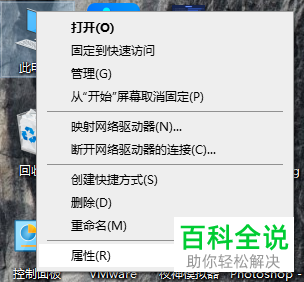
2. 第二步打开【系统】窗口后,根据下图箭头所指,点击左侧【系统保护】。

3. 第三步打开【系统属性】窗口后,根据下图箭头所指,再次点击【系统保护】。
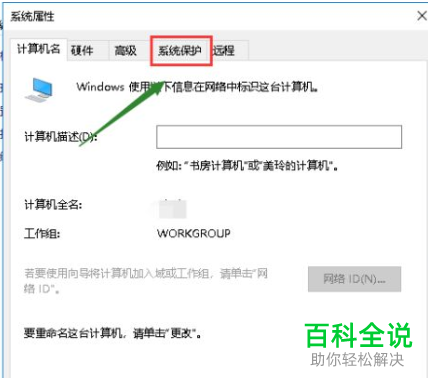
4. 第四步在【系统保护】页面中,根据下图箭头所指,先选择磁盘,接着点击【创建】选项。
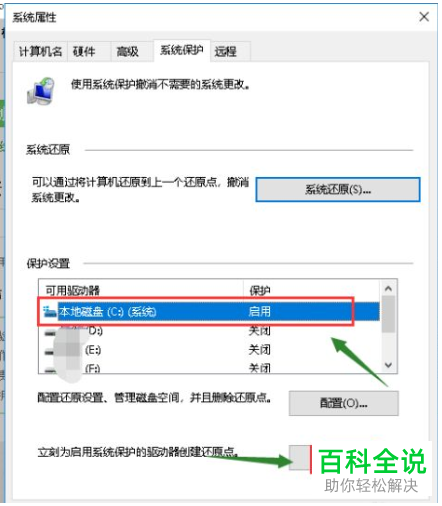
5. 第五步在弹出的窗口中,根据下图箭头所指,先按照需求输入还原点描述,接着点击【创建】选项。
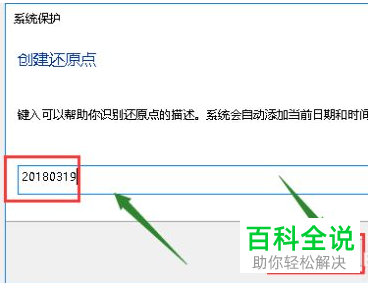
6. 第六步根据下图所示,正在创建还原点。
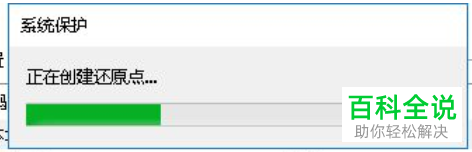
7. 第七步创建完成后,根据下图箭头所指,点击【关闭】选项。

8. 最后根据下图箭头所指,还可以点击【配置】选项,按照需求配置还原设置等等。
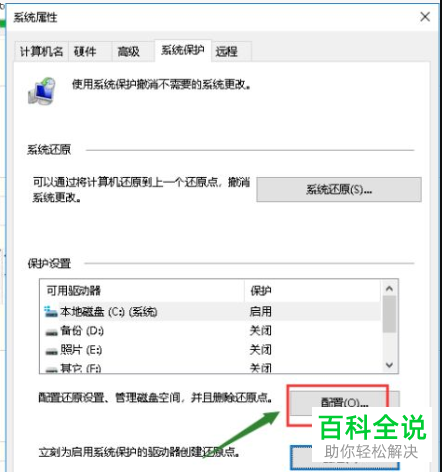
以上就是win10电脑怎么创建系统还原点的方法。
赞 (0)

